win11登陆不了微软账户怎么办 win11电脑无法登录microsoft账户处理方法
更新时间:2024-02-04 13:40:33作者:runxin
对于win11系统中自带的众多微软功能,用户想要正常使用时需要通过登录微软账户,然而最近有小伙伴在启动win11电脑的过程中,想要登录microsoft账户时却莫名出现无法登录的情况,对此win11登陆不了微软账户怎么办呢?以下就是小编带来的win11电脑无法登录microsoft账户处理方法。
具体方法如下:
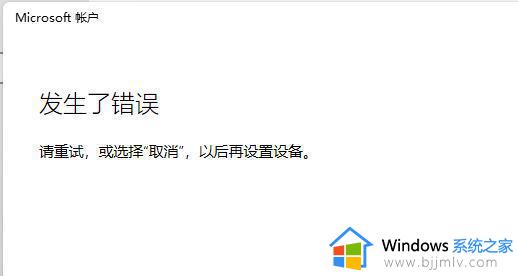
1、首先我们可以尝试重启系统,然后重新连接网络。
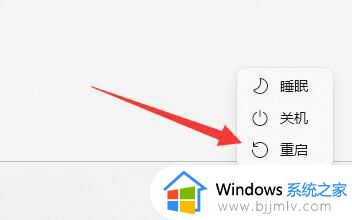
2、如果重连网络还是不行,可以尝试开启wifi连接手机热点。
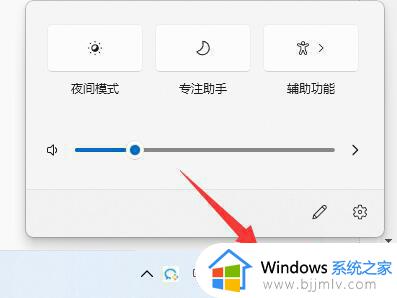
3、连接热点也无法使用的话,可以右键任务栏右下角的“网络图标”选择“网络和internet设置”
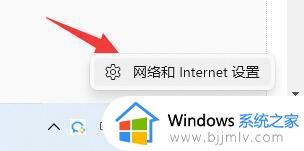
4、找到其中的“高级网络设置”
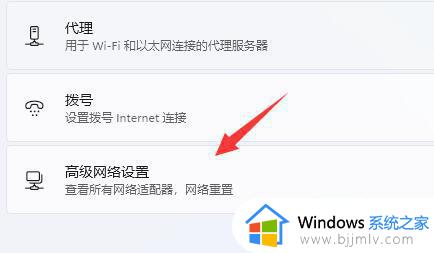
5、随后打开“更多网络适配器选项”
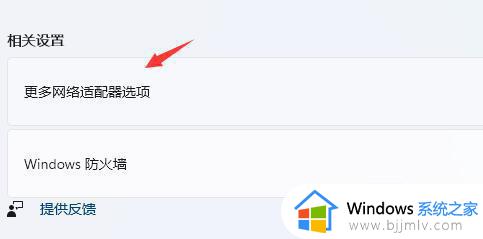
6、在其中右键“当前网络连接”,点击“属性”
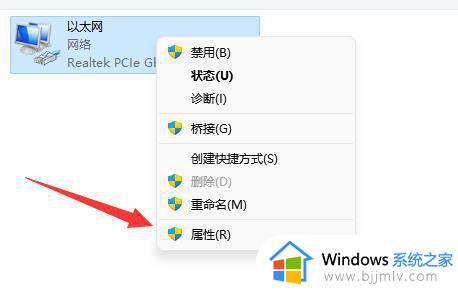
5、接着点击“internet协议版本4”,在首选DNS中输入“4.2.2.1”,备用DNS中输入“4.2.2.2”
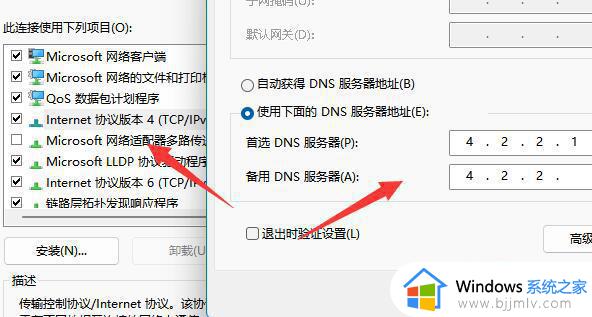
上述就是小编告诉大家的win11电脑无法登录microsoft账户处理方法了,碰到同样情况的朋友们赶紧参照小编的方法来处理吧,希望本文能够对大家有所帮助。
win11登陆不了微软账户怎么办 win11电脑无法登录microsoft账户处理方法相关教程
- win11登录不了微软账户怎么办 win11无法登录microsoft账户如何解决
- windows11开机登录不了microsoft账户怎么办 windows11无法登陆Microsoft账户如何解决
- win11登录账户进不去怎么办 win11登录不了微软账户解决方法
- win11账户无法登录怎么办 win11无法登陆到你的账户如何处理
- win11账户登录不上怎么办 win11登录不了账户处理方法
- win11电脑微软账户登不上去怎么办 win11开机无法登录微软账户处理方法
- win11开机无法登陆microsoft账户怎么办 win11开机无法登录微软账户如何解决
- win11登录不了账户怎么办 win11登录不了微软账户如何解决
- windows11无法登录账户怎么办 windows11提示账户无法登陆处理方法
- win11 microsoft账户登录不上怎么回事 win11登录不了microsoft账户如何解决
- win11恢复出厂设置的教程 怎么把电脑恢复出厂设置win11
- win11控制面板打开方法 win11控制面板在哪里打开
- win11开机无法登录到你的账户怎么办 win11开机无法登录账号修复方案
- win11开机怎么跳过联网设置 如何跳过win11开机联网步骤
- 怎么把win11右键改成win10 win11右键菜单改回win10的步骤
- 怎么把win11任务栏变透明 win11系统底部任务栏透明设置方法
win11系统教程推荐
- 1 怎么把win11任务栏变透明 win11系统底部任务栏透明设置方法
- 2 win11开机时间不准怎么办 win11开机时间总是不对如何解决
- 3 windows 11如何关机 win11关机教程
- 4 win11更换字体样式设置方法 win11怎么更改字体样式
- 5 win11服务器管理器怎么打开 win11如何打开服务器管理器
- 6 0x00000040共享打印机win11怎么办 win11共享打印机错误0x00000040如何处理
- 7 win11桌面假死鼠标能动怎么办 win11桌面假死无响应鼠标能动怎么解决
- 8 win11录屏按钮是灰色的怎么办 win11录屏功能开始录制灰色解决方法
- 9 华硕电脑怎么分盘win11 win11华硕电脑分盘教程
- 10 win11开机任务栏卡死怎么办 win11开机任务栏卡住处理方法
win11系统推荐
- 1 番茄花园ghost win11 64位标准专业版下载v2024.07
- 2 深度技术ghost win11 64位中文免激活版下载v2024.06
- 3 深度技术ghost win11 64位稳定专业版下载v2024.06
- 4 番茄花园ghost win11 64位正式免激活版下载v2024.05
- 5 技术员联盟ghost win11 64位中文正式版下载v2024.05
- 6 系统之家ghost win11 64位最新家庭版下载v2024.04
- 7 ghost windows11 64位专业版原版下载v2024.04
- 8 惠普笔记本电脑ghost win11 64位专业永久激活版下载v2024.04
- 9 技术员联盟ghost win11 64位官方纯净版下载v2024.03
- 10 萝卜家园ghost win11 64位官方正式版下载v2024.03